惠普服务器维护管理手册样本
服务器维护技术手册(二)2024

服务器维护技术手册(二)引言:服务器维护是保证服务器正常运行的关键环节,为了提高服务器的稳定性和性能,服务器维护技术必不可少。
本文将介绍一些常用的服务器维护技术,帮助管理员更好地管理和维护服务器。
正文:一、服务器安全维护1. 定期更新操作系统和软件补丁2. 配置强大的防火墙,限制网络访问3. 使用安全的登录方式,禁止使用弱密码4. 定期备份服务器数据,防止数据丢失5. 监控服务器安全日志,及时发现异常情况二、性能优化与调整1. 定期清理无用的日志和临时文件2. 优化服务器配置,提高硬件资源利用率3. 调整服务程序参数,提升性能4. 监测服务器负载情况,合理分配资源5. 定期进行性能测试,找出瓶颈并进行优化三、存储管理与扩展1. 定期清理无用的文件和数据2. 合理划分磁盘空间,避免磁盘溢出3. 使用RAID技术提供数据冗余和容错能力4. 定期检查硬盘健康状态,及时更换故障硬盘5. 根据业务需求,合理扩展存储空间四、网络配置与优化1. 优化网络带宽的利用率,合理分配带宽资源2. 使用负载均衡技术,提高网络性能和可用性3. 配置反向代理服务器,提高用户访问速度4. 定期检查和维护网络设备,确保正常运行5. 监控网络流量和连接情况,迅速发现和排除故障五、故障排除与恢复1. 使用监控工具定期检测服务器状态2. 快速响应和处理服务器故障报警3. 使用日志和错误信息进行故障排查4. 制定应急预案,保证快速恢复服务器正常运行5. 定期进行灾备演练,确保故障恢复能力总结:服务器维护技术是确保服务器正常运行的关键,本文详细介绍了服务器安全维护、性能优化与调整、存储管理与扩展、网络配置与优化、故障排除与恢复等五个大点。
通过采取这些维护技术,管理员可以更好地管理和维护服务器,提高服务器的稳定性和性能。
服务器维护技术手册

服务器维护技术手册一、服务器维护概述在信息技术高速发展的时代,服务器作为重要的信息管理工具,需要定期进行维护以确保其正常运行和数据安全。
本手册将为您介绍服务器维护的重要性,以及维护服务器时需要注意的技术细节。
二、服务器维护的重要性服务器维护是保证服务器系统稳定性和安全性的关键步骤。
合理的服务器维护措施能够提高服务器的性能、延长使用寿命,防止数据丢失和安全漏洞的发生。
不仅如此,维护操作的规范性还能为后续的维护工作提供参考指南。
三、服务器维护之硬件维护1. 温度控制服务器运行时产生大量的热量,过高的温度会导致硬件故障。
因此,在维护过程中要确保服务器的良好通风和散热,定期清理灰尘,确保风扇的正常运转。
2. 电源管理服务器维护需关注电源的供应。
要确保服务器接入可靠的电源插座,并定期检查电源线路和电源适配器的连接是否良好。
在停电、断电等情况下,要及时备份重要数据,以免造成数据丢失。
3. 硬件设备检查服务器维护还包括对硬件设备的定期检查和故障排查。
检查过程中要注意观察硬件是否存在异常磨损、松动或其他物理损坏,及时更换或修理。
四、服务器维护之操作系统维护1. 系统更新操作系统维护的重要环节是及时安装系统更新补丁。
操作系统发布更新版本是为了修复漏洞和提升系统性能。
经常进行系统更新,可提高服务器的安全性和稳定性。
2. 定期备份数据的安全是服务器维护的关键问题。
定期备份服务器的数据能够在出现故障时快速还原系统。
选择合适的备份方法,例如完全备份、增量备份等,根据业务需求设置备份频率。
3. 系统优化服务器维护还需进行系统性能的优化。
清理无效文件、关闭不必要的服务、合理分配系统资源等操作,能够提高服务器性能和效率。
五、服务器维护之网络安全维护1. 防火墙设置服务器维护中,设置和更新防火墙是非常重要的工作。
防火墙能够阻止未经授权的访问和恶意攻击,保障服务器安全。
设定合理的访问规则,并定期检查和更新。
2. 安全更新服务器上的软件和应用程序也需要定期更新,以修补可能的安全漏洞。
服务器维护手册说明书

服务器维护⼿册版本号——V1.0PR2710系列陕西长安计算科技有限公司2020年11月*版本信息版本更改日期更改内容作者V1.0 创建*版本信息记录累积了每次文档更新的说明,最新版本的文档包含以前所有文档版本的更新内容*阅读对象本文档主要适用于以下工程师:※服务器技术支持工程师※服务器售后维护工程师*认为您是专业的服务器技术维护人员,且经过专业培训人员目录第1章产品结构及拆装 (3)1.1产品结构 (3)1.1.1前面板组件 (3)1.1.2后面板组件 (5)1.2产品机箱与主要部件拆装 (5)1.2.1 开机前准备 (5)1.2.2 机盖开启步骤 (6)1.2.3 CPU拆装步骤 (7)1.2.4 内存拆装步骤 (9)1.2.5 硬盘拆装步骤 (10)1.2.6 电源拆装步骤 (11)1.2.7 风扇拆装步骤 (12)1.2.8 导轨组件安装说明 (13)第2章产品配置 (14)2.1 清除CMOS跳线设置 (14)2.2 BIOS设置 (14)2.2.1 设置系统BIOS方法 (14)2.2.2 Main 菜单 (15)2.2.3 Advanced菜单 (16)2.2.4 Platform Configuration菜单 (18)1/ 622.2.5 Socket Configuration菜单 (19)2.2.6 Server Mgmt菜单 (20)2.2.7 Security 菜单 (21)2.2.8 Boot菜单 (21)2.2.9 Save & Exit 菜单 (23)2.3 BMC配置 (24)2.3.1 BMC主界面 (24)2.3.2 设置 (27)2.3.3 维护 (39)2.3.4 登出 (43)第3章维护准备事项 (44)3.1 维护前准备说明 (44)3.2 硬件更换前期工作 (45)3.2.1 硬盘Smart信息收集 (45)3.2.2 BMC信息日志收集 (47)3.2.3 RAID信息日志收集 (48)3.2.4 系统日志收集 (48)第4章BIOS/FW版本刷新 (50)4.1 BIOS刷新方法:BMC WEB界面刷新 (50)4.2 BMC刷新方法:BMC WEB界面刷新 (52)第5章BIOS POST Codes (55)2/ 623 / 62!1" #$%&'()1.1产品结构1.1.1前面板组件图1-1前面板示意图硬盘背板指示灯每个硬盘配有两个LED指示灯,分别为电源指示灯和状态指示灯,如图所示:!1-2"#$%&%'!电源灯指示灯为蓝色单色LED指示灯,状态指示灯为绿色与红色双色LED 指示灯,通过观察这两个指示灯的状态变化,可以获取硬盘工作的状态。
HP-UX系统维护手册
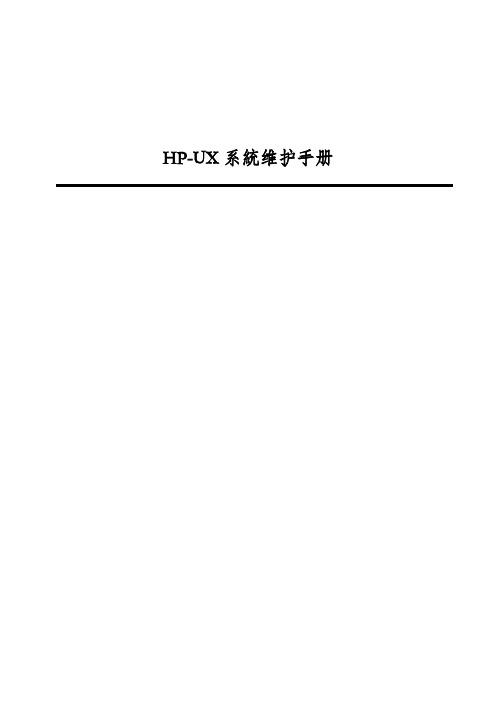
HP-UX系統维护手册第一章、故障诊断一、硬件故障诊断1.电缆连接注意计算机及各外设之间连线接触良好,不要无故拔插电缆;如果发生计算机不能识别某个设备,有可能是电缆的接触问题。
2.硬件状态指示灯如果发现系统工作不正常,可以观察硬件状态指示灯的情况。
开机后系统将自动完成自测试,诊断及引导启动代码。
检测顺序大致为:高速缓存,中央处理器,总线,内存,I/O设备。
当检测到相关的硬件时,对应的显示灯会亮。
硬盘,软盘,磁带机及光盘驱动器自检时,能从前面板上看到相应的灯亮一下,表明系统已经识别到上述设备。
相反,如果某驱动器的自检灯没亮,很可能是该设备有问题。
另外,主机背后的SCSI接口卡及网络接口卡上的自检指示灯亮为正常状态。
否则,可能该接口卡有问题。
发现这种问题,请马上与HP联系,考虑更换备件。
3.错误代码每次开机后,系统都会自动进行硬件自检及初始化,假如系统出现硬件故障,一般都不能正常启动,并在液晶显示屏及控制台上相应的显示出错误代码及出错信息。
若屏幕上出现ERROR且液晶显示上出现FLT,表明有故障发生,应根据上述提示确定故障点。
绝大部分硬件错误都能在自检时暴露出来,在液晶显示及控制台的左下角都有四位错误代码,格式:FLT xxxx.分析这四位代码可以进一步检测出故障的情况。
如下表列出了K系列计算机的错误代码,相应的故障原因及解决方案。
二、软件故障诊断常用命令来查看系统状态。
1.# ioscan -fn列出各I/O卡及设备的所有相关信息:如逻辑单元号,硬件地址及设备文件名等。
2.# ps -ef列出正在运行的所有进程的各种信息:如进程号及进程名等。
3.# netstat -rn列出网卡状态及路由信息等。
4.# lanscan列出网卡状态及网络配置信息。
5.# bdf列出已加载的逻辑卷及其大小信息。
6.# mount列出已加载的逻辑卷及其加载位置。
7.# uname -a列出系统ID 号,OS版本及用户权限等信息。
服务器维护作业指导书
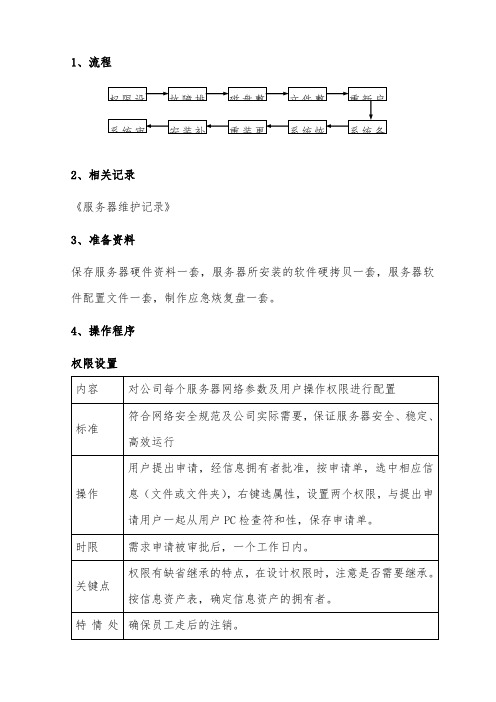
内容
重新安装服务器
标准
重装后的服务器恢复正常,数据不丢失。
操作
备份数据,备份系统配置数据,克隆系统,重新启动,还原数据,还原配置,检查与重新设置权限,填写日志。
时限
1个工作日
关键点
保存一张服务器系统的克隆数据。
特情处理
更换性质的重装,可在新服器上安装调好,将数据与配置更新到新服务器之后再切换服务器即可。
当日产生的备份文件,不要删除。
系统日志文件不可以删除,由系统自动删除。
重新启动
内容
重新启动服务器
Байду номын сангаас标准
服务器运行正常,不影响生产。
操作
通知相关部门,停止使用服务器上的资源,点击关机,选择重新启动
时限
每月第一个星期一的8:00AM
关键点
重启前确认无程序在运行。
特情处理
服务器出现问题时,需要非常启动。
系统备份
安装补钉
内容
在系统软件供应商提供补钉时,在服务器上安装补钉。
标准
及时更新,确保不引起服务故障,每次只能安装一个补钉,重新启动后才能安装第二个。
操作
下载补钉,在备份机上测试补钉,确认安装成功,在备份服务器上安装补钉。填写日志。
时限
供应商发布补钉后一周之内。
关键点
安装补钉之前,需要先测试安装,与操作系统版本一样。
文件整理
内容
对系统的无用文件进行清理。
标准
全部删除垃圾文件和Public下的文件
操作
1空回收站。
2查系统产生的临时文件并删除
3删除public目录下的文件
4删除和cvrtzip目录的备份过的文件
时限
HP-服务器-硬件维护手册-V1.0
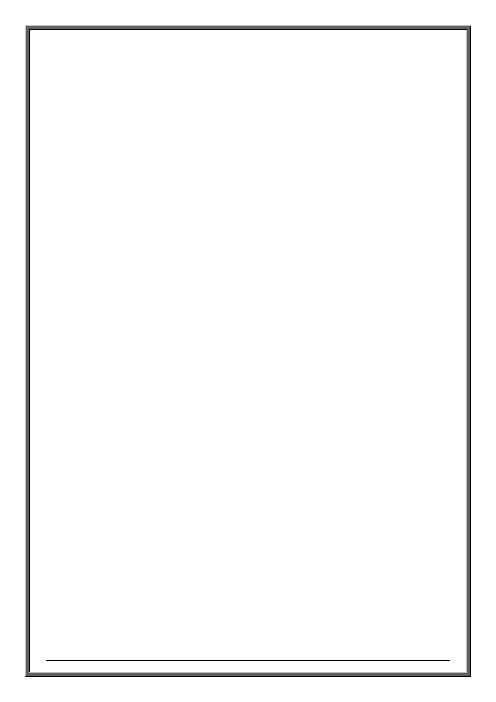
目录第1章硬件状态指示灯 (4)1.1系统工作状态指示灯: (4)1.2内部部件工作状况指示灯: (5)1.3内存板工作状况指示灯 (6)1.4热插拔电源状态指示灯 (7)1.5热插拔硬盘工作情况指示灯 (8)第2章常见硬件部件故障处理 (9)2.1硬盘故障的处理方法 (9)2.2RAID卡故障的处理方法 (11)第1章硬件状态指示灯1.1系统工作状态指示灯:服务器前面板如下图所示的指示灯可以指示服务器的工作状况;指示灯描述状态1 USB 前置USB端口2 电源按钮及指示灯菊黄色 = 系统关闭(电源连接)绿色 = 系统启动Off = 服务器未接通电源3/4网卡指示灯指示网卡的工作情况5外部监控状况指示灯(电源模块)绿色 = 正常 (系统启动)菊黄色 =冗余电源模块出现故障红色 = 严重的电源故障Off = 系统关闭6内部健康状况指示灯绿色 = 正常 (系统启动)菊黄色 = 系统健康情况降级(查看服务器内部冗余部件是否有故障)红色 = 严重系统故障(查看服务器内部是否有严重故障)Off = 系统关闭7服务器UID 指示灯蓝色 = 激活蓝色闪烁= 服务器被远程管理Off = 未激活(可以在维护时通过打开UID指示灯,在维护服务器后部时可以确定指明被维护的服务器。
)1.2内部部件工作状况指示灯:分别指示处理器、处理器稳压模块、热插拔冗余风扇、内部温度、内存板和内存、电源模块、PCI插槽等关键部件的工作情况。
1.3内存板工作状况指示灯内存板指示灯高级ECC功能(标配)在线备用内存技术单板镜像内存技术热插拔镜像内存技术1内存状态Green Green Green Green 2在线备用状态Off Green Off Off3镜像状态Off Off Green Green 4可以热插拔Off Off Off Off5内存板锁(热插拔功能时使用)No LED No LED No LED No LED 6内存板开锁(热插拔功能时使用)No LED No LED No LED No LED 7"Online Spare" 标识Off Green Off Off81-8内存条工作状况Green Green Green Green1.4热插拔电源状态指示灯指示灯描述Status Condition1AC电源(绿色)On闪烁Off 电源模块连接电源,工作正常AC电源连接; 系统处于待机状态没有AC电源连接2故障(橙红色)OffOn闪烁电源模块正在工作 (OK)电源模块故障–需要更新电源模块电器负载超标 (超负载)1.5热插拔硬盘工作情况指示灯指示灯描述状态1驱动器活动状态On =驱动器活动状态Off =无驱动器活动状态2在线工作状态闪烁 =在线工作状态Off =无在线工作状态3故障状态闪烁 =故障状态Off =无故障状态第2章常见硬件部件故障处理2.1硬盘故障的处理方法如果希望确认故障硬盘的编号并且观察磁盘故障恢复过程,可以参考服务器屏幕显示如下: 1、可以确认“slot1”槽位1的磁盘没有响应(故障);根据提示选择“F2”继续2、选择<F2> 将Disk1 设为故障硬盘。
HP ProLiant服务器系列产品Service Pack 2014.09说明书
Service Pack for ProLiant - 2014.09 HP BL Servers
HP ProLiant BL685c G7 HP ProLiant BL685c G6 HP ProLiant BL680c G7 HP ProLiant BL660c Gen8 HP ProLiant BL620c G7 HP ProLiant BL495c G6 HP ProLiant BL490c G7 HP ProLiant BL490c G6 HP ProLiant BL465c Gen8 HP ProLiant BL465c G7 HP ProLiant BL465c G6 HP ProLiant BL460c Gen9 HP ProLiant BL460c Gen8 HP ProLiant BL460c G7 HP ProLiant BL460c G6 HP ProLiant BL420c Gen8 HP ProLiant BL280c G6 HP ProLiant BL2x220c G7 HP ProLiant BL2x220c G6 HP ProLiant WS460c Gen8 Graphics Server Blade
Driver - Chipset HP ProLiant PCI-express Power Management Update for Windows, v1.3.0.0 (D)
Driver - Lights-Out Management HP ProLiant Integrated Lights-Out Management Interface Driver for Windows Server 2012, v1.18.0.0 HP ProLiant Integrated Lights-Out Management Interface Driver for Windows Server 2003/2008 x64 Editions, v1.16.0.0 (F) HP ProLiant Integrated Lights-Out Management Interface Driver for Windows Server 2003/2008, v1.16.0.0 (F)
服务器运维管理手册
服务器运维管理手册1. 介绍1.1 目的和范围1.2 文档结构2. 硬件设备管理2.1 设备清单及规格说明- 列出所有服务器硬件设备,并提供详细规格说明,包括型号、配置等信息。
2.2 资产登记与标识- 记录每个硬件设备的资产编号并进行合理标识,以便追踪和定位问题。
3. 操作系统安装与升级3.1操作系统选择原则- 根据实际需求选择适当的操作系统版本。
考虑到性能、稳定性和兼容性因素。
4.网络设置与优化4-1IP地址分配策略-提供IP地址分配方案,确保网络连接正常且符合安全要求。
5.数据存储管理–定期对磁盘空间进行监控, 并根据需要扩展或整理存储空间.6.用户权限管理–分别列出不同角色/职责所具有访问权限,并制定相应流程来处理请求.7)日志记录及审计—配置日志记录功能, 对关键事件(如登录失败) 进行监视并采取相应措施.8)备份与恢复策略—制定合理的数据备份计划, 并测试和验证还原过程.9) 安全性管理–保护服务器免受未经授权访问、破坏或泄露敏感信息等威胁.10) 系统监测与维护- 配置系统监视工具,及时发现并解决潜在问题。
11)紧急事件响应-设立紧急事件响应流程,并确保团队成员了解该流程。
12.变更管理-记录所有对服务器进行的重要配置更改,并制定审批程序。
本文档涉及附件:1. 服务器硬件设备清单2. IP地址分配表3. 用户权限列表法律名词及注释:- 资产编号:指为每个硬件设备所分配的唯一标识符号,用于追踪和记录资产信息。
- 操作系统:是一种软件,在计算机上运行其他软件之前必须安装它。
操作系统负责处理各种基本任务,如文件管理、内存管理以及外部设备通信等功能。
服务器维护手册
服务器维护手册一、服务器安装1.检查硬件是否联接好,断开网线开始安装操作系统,安装过程中选择必要的组件进行安装,以减少不必要的漏洞,提高运作效率;2.安装系统完成后,安装系统补丁。
3.按照“服务器安全配置手册”进行服务器配置;4.设置审核规则等;5.接上网线,检查是否联通网络,远程控制软件是否正常运作;6.设置完成,详细填写“服务器信息一览表”;二、服务器的备份1.备份目标:服务器应定期对Web、Ftp、Email、DNS、数据库等重要数据资料进行备份2.备份工具:Windows自带优秀的备份工具——备份,用它可以方便地利用计划任务进行自动备份;备份的管理与恢复也很方便。
对于文件小的备份资料也可以灵活地采用WinRAR等工具手工或自动备份。
3.备份频率:Web数据文件多,容量大,更新少,一般采用每周备份;Ftp、Email、DNS、数据库文件容量较小、更新快,一般采用每天备份。
4.异地备份:为了保证备份数据的安全,备份数据的保存应采用异地备份。
5.保留时间:至少一个月。
三、服务器的恢复1.当服务器的操作系统出现严重故障需要重装时,先按“服务器安装”安装系统。
2.系统安装完成之后,若使用不同的IP,应一边更改DNS,一边上传、解压备份数据,恢复Web、Ftp、Email、数据库等数据文件,并检查完整性和可访问性。
3.具体操作为(仅供参考):(1)IIS的恢复,解压web备份文件到原文件路径,利用备份的MetaEdit导出的文本文件进行恢复即可,若使用不同的IP,还应在MetaEdit或IIS里修改IP;(2) Ftp的恢复,若使用软件为Serv-U,则将ServUDaemon.ini文件恢复到安装路径即可;(3)Email的恢复, 解压Email备份文件,然后将Email重新安装到解压文件所在的目录,再利用Email服务软件的恢复功能恢复文件即可;(4)DNS的恢复,先将备份的DNS文件恢复到DNS存放位置,再重新建立一次所有“区域”即可;(5) 数据库的恢复,这要看备份的方式而定,如MS SQL Server可以导出Access备份,也可以用SQL自带的工具备份,若以导出Access备份方式,建库后再次导入即可,若以SQL自带的工具方式,利用其恢复功能即可;MySql一般以导出文本文件方式备份,利用其恢复即可。
HProLianL系列PC服务器维护手册
H P r o L i a n L系列P C服务器维护手册The latest revision on November 22, 2020HP PC服务器维护手册(v )目录第1章硬件状态指示灯1.1 HP ProLiant DL580 G7指示灯状态:内存板组成部分以及指示灯状态Item Description Status1释放锁2弹出杆3旋转开关4可移动的绿色 = 可以拔该内存板不亮 = 系统在加电状态不可以拔掉该内存板5DIMM 1 LED绿色 = DIMM 已经安装了橙色 = DIMM 故障或者降级橙色闪烁 = DIMM 配置错误不亮 = DIMM 没有安装6DIMM 2 LED绿色 = DIMM 已经安装了橙色 = DIMM 故障或者降级橙色闪烁 = DIMM 配置错误不亮 = DIMM 没有安装7DIMM 3 LED绿色 = DIMM 已经安装了橙色 = DIMM 故障或者降级橙色闪烁 = DIMM 配置错误不亮 = DIMM 没有安装8DIMM 4 LED绿色 = DIMM 已经安装了不亮 = 没有配置成 Mirrored 模式13Hot-plug RAID (热插绿色 = RAID 模式拔 RAID ) LED橙色 = 降级的 RAID 模式橙色闪烁 = 不正确的 AMP (高级内存保护模式)不亮 = 没有配置成 RAID 模式14内存板状态指示灯灭 = 没有电源 - 内存板 lockingswitch 没有锁定或者内存配置不正确 .绿色 = 正常状态绿色闪烁 = 内存板正在重建橙色闪烁 = 该内存板的 DIMM 遇到了以下的内存错误一个不应该拆除的内存板的开关被打开了在系统运行状态下尝试插入一个内存板但是失败了热插拔电源指示灯Item Description1电源 LED ( 主电源 )2故障 LED ( 主电源 )3电源 LED ( 冗余电源 )4故障 LED ( 冗余电源 )Power LED ( 绿色 )Failure LED( 橙色 )Status灭灭 2 个电源都没有交流电输入灭亮没有交流电到该电源或者电源故障 ( 包括电压过高或者温度过高 )闪烁灭有交流电 / 标准输出状态亮灭直流输出电源正常灭闪烁电源故障热插拔风扇指示灯Status绿色 = 正常状态橙色 = 故障不亮 = 没有电源活动 LED 指示灯(1)联机LED 指示灯(2)故障LED 指示灯(3)条件灭灭灭存在以下一种或多种情况:1、驱动器未配置为阵列的一部分;1.2HP ProLiant DL380 G7指示灯状态:成分标识项目描述状态1个网卡链路/活动的网络连接闪光绿色=网络链接和活动关闭=没有连接到网络。
- 1、下载文档前请自行甄别文档内容的完整性,平台不提供额外的编辑、内容补充、找答案等附加服务。
- 2、"仅部分预览"的文档,不可在线预览部分如存在完整性等问题,可反馈申请退款(可完整预览的文档不适用该条件!)。
- 3、如文档侵犯您的权益,请联系客服反馈,我们会尽快为您处理(人工客服工作时间:9:00-18:30)。
惠普服务器维护管理手册HP PC服务器维护手册目录第1章硬件状态指示灯..................................................... 错误!未定义书签。
HP P RO L IANT DL580G7指示灯状态: .................................... 错误!未定义书签。
HP P RO L IANT DL380G7指示灯状态: .................................... 错误!未定义书签。
HP P RO L IANT DL980G7指示灯状态 ...................................... 错误!未定义书签。
第2章常见硬件部件故障处理............................................... 错误!未定义书签。
硬盘故障的处理方法................................................. 错误!未定义书签。
RAID卡故障的处理方法 .............................................. 错误!未定义书签。
第1章硬件状态指示灯1.1HP ProLiant DL580 G7指示灯状态:Item Description Status1 UID 开关和指示灯蓝色= 活动状态蓝色闪烁= 服务器在被远程控制不亮= 处于非活动状态2 建康指示灯绿色= 正常(系统在正常运行)橙色闪烁= 系统降级红色闪烁= 系统健康出现严重问题不亮= 正常(系统关闭)3 NIC 1 链路/ 活动指示灯(针对主板集绿色= 联接到网络成)绿色闪烁= 联接到网络并处于活动状态不亮= 没有网络联接4 NIC 2 链路/ 活动指示灯(针对主板集绿色= 联接到网络成)绿色闪烁= 联接到网络并处于活动状态不亮= 没有网络联接5 NIC 3 链路/ 活动指示灯(针对主板集绿色= 联接到网络成)绿色闪烁= 联接到网络并处于活动状态不亮= 没有网络联接6 NIC 4 链路/ 活动指示灯(针对主板集绿色= 联接到网络成)绿色闪烁= 联接到网络并处于活动状态不亮= 没有网络联接7 加电/ 待机按钮以及指示灯橙色= 有交流电并且服务器处于待机状态绿色= 有交流电并处于开机状态不亮= 没有交流电源Item Description Status1 iLO 3 活动指示灯绿色亮或闪烁= 网络活动状态灭= 没有网络访问2 iLO3 连路指示灯绿色= 联接到网络灭= 没有联接到网络3 NIC 2活动指示灯亮或绿色闪烁= 网络活动状态不亮= 没有网络访问4 NIC 2链路指示灯亮或绿色闪烁= 联接到网络不亮= 没有联接到网络5 NIC 4活动指示灯亮或绿色闪烁= 网络活动状态不亮= 没有网络访问6 NIC 4链路指示灯亮或绿色闪烁= 联接到网络不亮= 没有联接到网络7 NIC 3链路指示灯亮或绿色闪烁= 联接到网络不亮= 没有联接到网络8 NIC 3活动指示灯亮或绿色闪烁= 网络活动状态不亮= 没有网络访问9 NIC 1链路指示灯亮或绿色闪烁= 联接到网络不亮= 没有联接到网络10 NIC 1活动指示灯亮或绿色闪烁= 网络活动状态不亮= 没有网络访问Code Component Status01 电源线系统板到电源线: 线有故障或者线没有安装04 风扇板电源线风扇板电源或者信号线没有安装05 内存板基本内存错误( 内存板1 没有安装或者存在不正确的内存配置)06 SAS 背板电源线SAS 背板或者线没有安装08 系统锁指出了一个没有在代码01 到07 所包含的故障t1 Processor 1不支持Processor 1 不支持,更换一个系统支持的处理器 .t2 Processor 2不支持Processor 2 不支持,更换一个系统支持的处理器 .t3 Processor 3不支持Processor 3 不支持,更换一个系统支持的处理器 ..t4 Processor 4不支持Processor 4 不支持,更换一个系统支持的处理器 .P1 Processor 1没有安装Processor 1 没有安装,需要重新启动系统, 安装处理器1. 如果处理器 4 安装了并且系统正在启动, P1 代码和Port 84/85 将显示1 秒钟以表示系统正在启动U1 PPM 1 没有安装处理器 1 没有安装PPM1 ,需要安装U2 PPM 2 没有安装处理器 2 没有安装PPM2 ,需要安装U3 PPM 3 没有安装处理器 .3 没有安装PPM3 ,需要安装U4 PPM 4 没有安装处理器 4 没有安装PPM4 ,需要安装A0 Pre POST 代码Standby 模式P5 电源电源没有输出信号_5 电源背板电源背板没有5V 电压输出33 电源背板电源背板没有3.3V 电压输出15 1.5-V 调压器主板的电压调整器没有1.5-V 电压输出Ut Vtt 调整器Vtt 没有电源输出5U PPM 故障PPM 没有电源输出nb 没有启动系统处于未启动状态内存板组成部分以及指示灯状态Item Description Status1 释放锁2 弹出杆3 旋转开关4 可移动的绿色= 可以拔该内存板不亮= 系统在加电状态不可以拔掉该内存板5 DIMM 1 LED 绿色= DIMM 已经安装了橙色= DIMM 故障或者降级橙色闪烁= DIMM 配置错误不亮= DIMM 没有安装6 DIMM 2 LED 绿色= DIMM 已经安装了橙色= DIMM 故障或者降级橙色闪烁= DIMM 配置错误不亮= DIMM 没有安装7 DIMM 3 LED 绿色= DIMM 已经安装了橙色= DIMM 故障或者降级橙色闪烁= DIMM 配置错误不亮= DIMM 没有安装8 DIMM 4 LED 绿色= DIMM 已经安装了橙色= DIMM 故障或者降级橙色闪烁= DIMM 配置错误不亮= DIMM 没有安装9 DIMM 5 LED 绿色= DIMM 已经安装了橙色= DIMM 故障或者降级橙色闪烁= DIMM 配置错误不亮= DIMM 没有安装10 DIMM 6 LED 绿色= DIMM 已经安装了橙色= DIMM 故障或者降级橙色闪烁= DIMM 配置错误不亮= DIMM 没有安装11 Online spare (在线备用)绿色= Online spare 模式LED橙色= 降级online spare 模式橙色闪烁= 不正确的AMP (高级内存保护模式)不亮= 没有配置成Online Spare 模式12 Hot-plug mirrored (热插绿色= Mirrored 模式拔镜像)LED橙色= 降级mirrored 模式橙色闪烁= 不正确的AMP (高级内存保护模式)不亮= 没有配置成Mirrored 模式13 Hot-plug RAID (热插拔绿色= RAID 模式RAID )LED橙色= 降级的RAID 模式橙色闪烁= 不正确的AMP (高级内存保护模式)不亮= 没有配置成RAID 模式14 内存板状态指示灯灭= 没有电源- 内存板locking switch没有锁定或者内存配置不正确 . 绿色 = 正常状态绿色闪烁 = 内存板正在重建橙色闪烁 = 该内存板的 DIMM 遇到了以下的内存错误一个不应该拆除的内存板的开关被打开了 在系统运行状态下尝试插入一个内存板但是失败了热插拔电源指示灯Item Description 1 电源 LED ( 主电源 ) 2 故障 LED ( 主电源 ) 3 电源 LED ( 冗余电源 ) 4 故障 LED ( 冗余电源 )Power LED (绿色 ) Failure LED ( 橙色 )Status 灭 灭 2 个电源都没有交流电输入灭亮没有交流电到该电源或者电源故障 ( 包括电压过高或者温度过高 )闪烁灭有交流电/ 标准输出状态亮灭直流输出电源正常灭闪烁电源故障热插拔风扇指示灯Status绿色= 正常状态橙色= 故障不亮= 没有电源HP Proliant 服务器 - 热插拔硬盘指示灯状态说明活动LED 指示灯(1) 联机LED 指示灯(2)故障LED 指示灯(3)条件灭灭灭存在以下一种或多种情况:1、驱动器未配置为阵列的一部分;2、驱动器已配置为阵列的一部分,但它是当前未被访问或重建的更换驱动器;3、驱动器已配置为联机备用驱动器;如果驱动器连接到阵列控制器,则可以联机更换驱动器。
灭灭琥珀色由于硬盘驱动器故障或子系统通信故障,驱动器已置为脱机状态。
需要更换驱动器。
亮、灭或闪烁亮灭驱动器处于联机状态且以配置为阵列的一部分。
如果阵列的配置已考虑容错,阵列中其它所有驱动器都处于联机状态,并且接收到故障前兆警报或正在升级驱动器容量,则可以联机更换驱动器。
亮或闪烁闪烁灭禁止卸下驱动器。
驱动器正在重建或正在扩展容量。
亮灭灭禁止卸下驱动器。
该驱动器正被访问,但(1)它尚未配置为阵列的一部分;(2)它是更换的驱动器且尚未开始重建;(3)它在POST期间旋转加速亮、灭或闪烁亮或灭闪烁已接收到该驱动器的故障前兆警报。
请尽快更换驱动器闪烁闪烁闪烁禁止卸下驱动器。
存在以下一种或多种情况:1、该驱动器属于阵列配置实用程序正在选择的阵列;2、已选定HP SIM 中的驱动器标识;3、正在更新驱动器固件。
1.2HP ProLiant DL380 G7指示灯状态:Item Description Status1 UID 开关和指示灯蓝色=激活闪动蓝色=系统远程管理关闭=禁用2 内部建康指示灯绿色= 正常(系统在正常运行)橙色闪烁= 系统降级红色闪烁= 系统健康出现严重问题3 电源/待机按钮和系统功率发光二极管绿色=系统琥珀=系统待机,但仍然适用关闭电源线连接或=不停电成分标识项目描述状态1个网卡链路/活动的网络连接闪光绿色=网络链接和活动关闭=没有连接到网络。
如果停电,观后面板的RJ - 45发光二极管的状态2帽帽状况确定,见“系统洞察显示组合”3安培安培模式现状绿色=启用琥珀=故障闪烁琥珀=无效的配置关闭=及模式禁用-所有其他发光二极管关闭=正常 琥珀=故障详细信息的激活后面板和按钮Code Component Status01 电源线系统板到电源线: 线有故障或者线没有安装04 风扇板电源线风扇板电源或者信号线没有安装05 内存板基本内存错误( 内存板1 没有安装或者存在不正确的内存配置)06 SAS 背板电源线SAS 背板或者线没有安装08 系统锁指出了一个没有在代码01 到07 所包含的故障t1 Processor 1不支持Processor 1 不支持,更换一个系统支持的处理器 .t2 Processor 2不支持Processor 2 不支持,更换一个系统支持的处理器 .t3 Processor 3不支持Processor 3 不支持,更换一个系统支持的处理器 ..t4 Processor 4不支持Processor 4 不支持,更换一个系统支持的处理器 .P1 Processor 1没有安装Processor 1 没有安装,需要重新启动系统, 安装处理器1. 如果处理器 4 安装了并且系统正在启动, P1 代码和Port 84/85 将显示1 秒钟以表示系统正在启动U1 PPM 1 没有安装处理器 1 没有安装PPM1 ,需要安装U2 PPM 2 没有安装处理器 2 没有安装PPM2 ,需要安装U3 PPM 3 没有安装处理器 .3 没有安装PPM3 ,需要安装U4 PPM 4 没有安装处理器 4 没有安装PPM4 ,需要安装A0 Pre POST 代码Standby 模式P5 电源电源没有输出信号_5 电源背板电源背板没有5V 电压输出33 电源背板电源背板没有3.3V 电压输出15 1.5-V 调压器主板的电压调整器没有1.5-V 电压输出Ut Vtt 调整器Vtt 没有电源输出5U PPM 故障PPM 没有电源输出nb 没有启动系统处于未启动状态内存板组成部分以及指示灯状态Item Description Status1 释放锁2 弹出杆3 旋转开关4 可移动的绿色= 可以拔该内存板不亮= 系统在加电状态不可以拔掉该内存板5 DIMM 1 LED 绿色= DIMM 已经安装了橙色= DIMM 故障或者降级橙色闪烁= DIMM 配置错误不亮= DIMM 没有安装6 DIMM 2 LED 绿色= DIMM 已经安装了橙色= DIMM 故障或者降级橙色闪烁= DIMM 配置错误不亮= DIMM 没有安装7 DIMM 3 LED 绿色= DIMM 已经安装了橙色= DIMM 故障或者降级橙色闪烁= DIMM 配置错误不亮= DIMM 没有安装8 DIMM 4 LED 绿色= DIMM 已经安装了橙色= DIMM 故障或者降级橙色闪烁= DIMM 配置错误不亮= DIMM 没有安装9 DIMM 5 LED 绿色= DIMM 已经安装了橙色= DIMM 故障或者降级橙色闪烁= DIMM 配置错误不亮= DIMM 没有安装10 DIMM 6 LED 绿色= DIMM 已经安装了橙色= DIMM 故障或者降级橙色闪烁= DIMM 配置错误不亮= DIMM 没有安装11 Online spare (在线备用)LED 绿色= Online spare 模式橙色= 降级online spare 模式橙色闪烁= 不正确的AMP (高级内存保护模式)不亮= 没有配置成Online Spare 模式12 Hot-plug mirrored (热插拔镜绿色= Mirrored 模式像)LED橙色= 降级mirrored 模式橙色闪烁= 不正确的AMP (高级内存保护模式)不亮= 没有配置成Mirrored 模式13 Hot-plug RAID (热插拔绿色= RAID 模式RAID )LED橙色= 降级的RAID 模式橙色闪烁= 不正确的AMP (高级内存保护模式)不亮= 没有配置成RAID 模式14 内存板状态指示灯灭= 没有电源- 内存板locking switch 没有锁定或者内存配置不正确 .绿色= 正常状态绿色闪烁= 内存板正在重建橙色闪烁= 该内存板的DIMM 遇到了以下的内存错误一个不应该拆除的内存板的开关被打开了在系统运行状态下尝试插入一个内存板但是失败了热插拔电源指示灯Item Description1 电源LED ( 主电源)2故障 LED ( 主电源 ) 3电源 LED ( 冗余电源 ) 4故障 LED ( 冗余电源 ) Power LED( 绿色)Failure LED ( 橙色 )Status灭灭 2 个电源都没有交流电输入 灭 亮 没有交流电到该电源或者电源故障 ( 包括电压过高或者温度过高 )闪烁灭 有交流电 / 标准输出状态 亮灭 直流输出电源正常 灭 闪烁 电源故障 热插拔风扇指示灯Status绿色 = 正常状态橙色 = 故障不亮 = 没有电源HP Proliant 服务器 - 热插拔硬盘指示灯状态说明活动LED 指示灯(1) 联机LED 指示灯(2) 故障LED 指示灯(3)条件灭灭灭存在以下一种或多种情况:1、驱动器未配置为阵列的一部分;2、驱动器已配置为阵列的一部分,但它是当前未被访问或重建的更换驱动器;3、驱动器已配置为联机备用驱动器;如果驱动器连接到阵列控制器,则可以联机更换驱动器。
